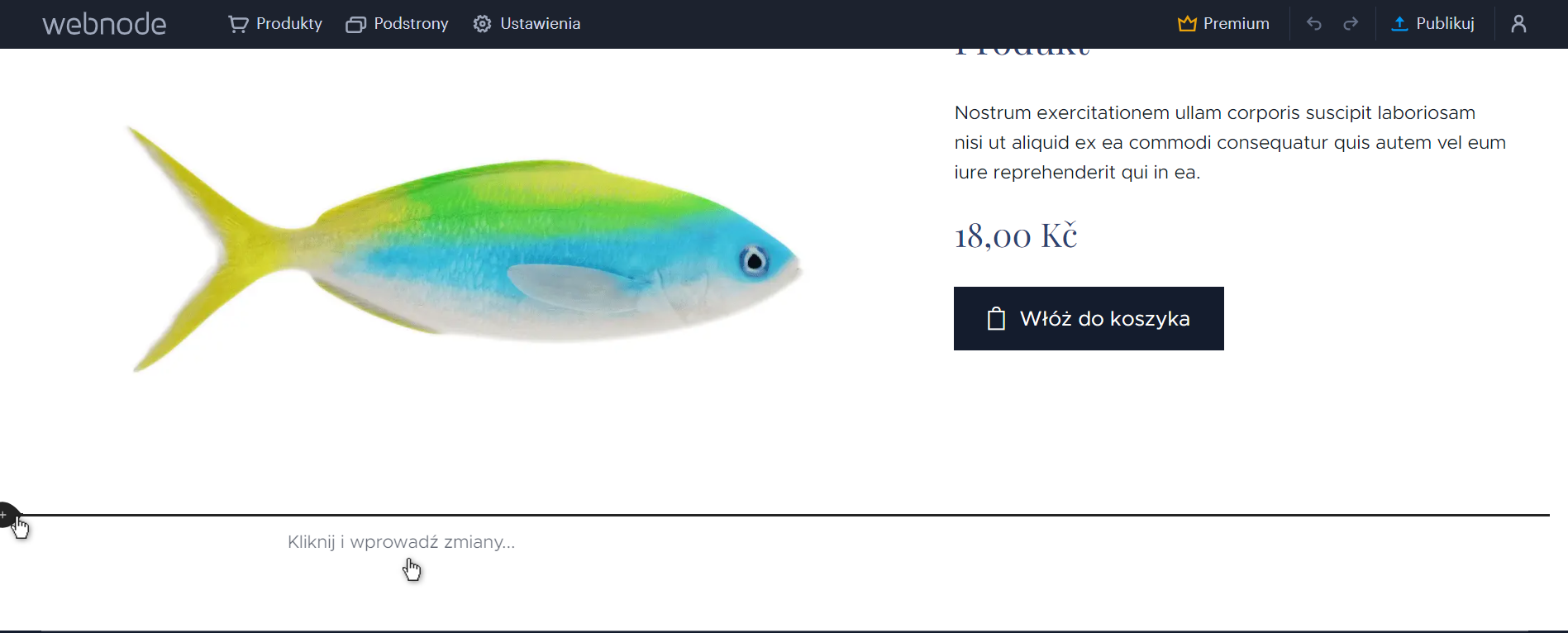W tym artykule dowiesz się, jak możesz edytować produkty w sklepie internetowym oraz konfigurować ich właściwości, zależnie od potrzeb.
W czasie tworzenia sklepu internetowego znajdziesz w nim kilka produktów domyślnych, które możesz edytować, jak tylko chcesz.
Jeżeli chcesz odnaleźć produkty domyślne, kliknij pozycję Produkty w menu górnym.
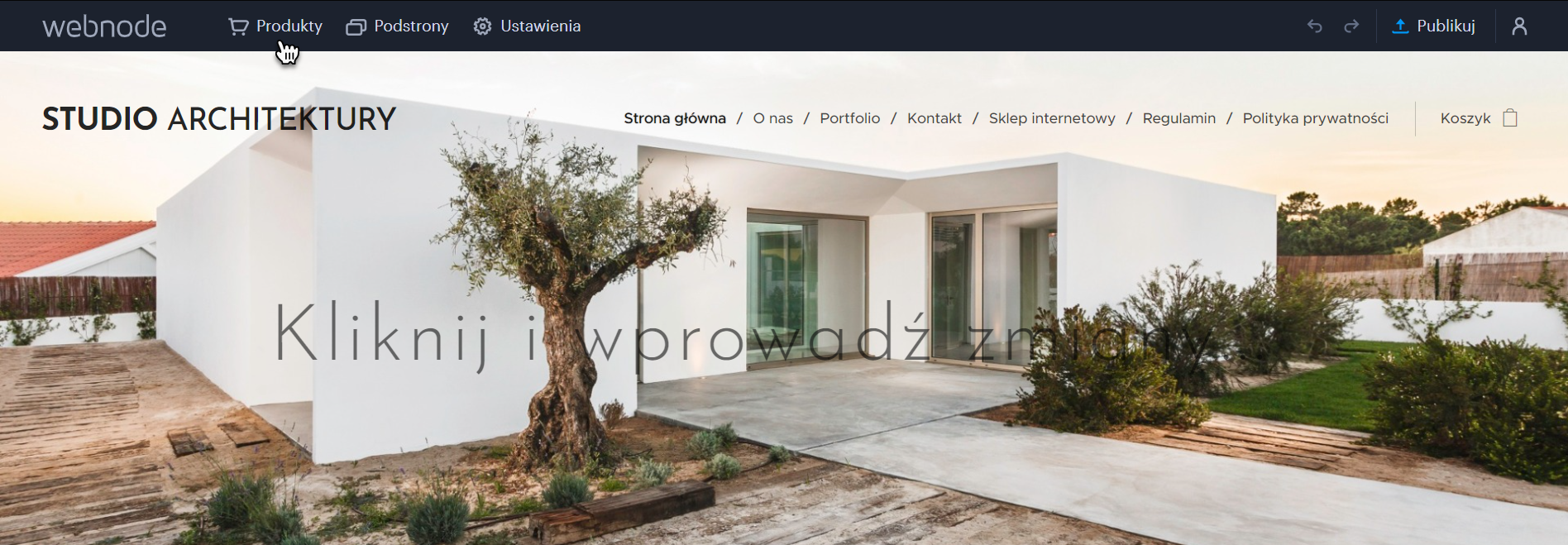
Kliknij produkt, który chcesz zmodyfikować.
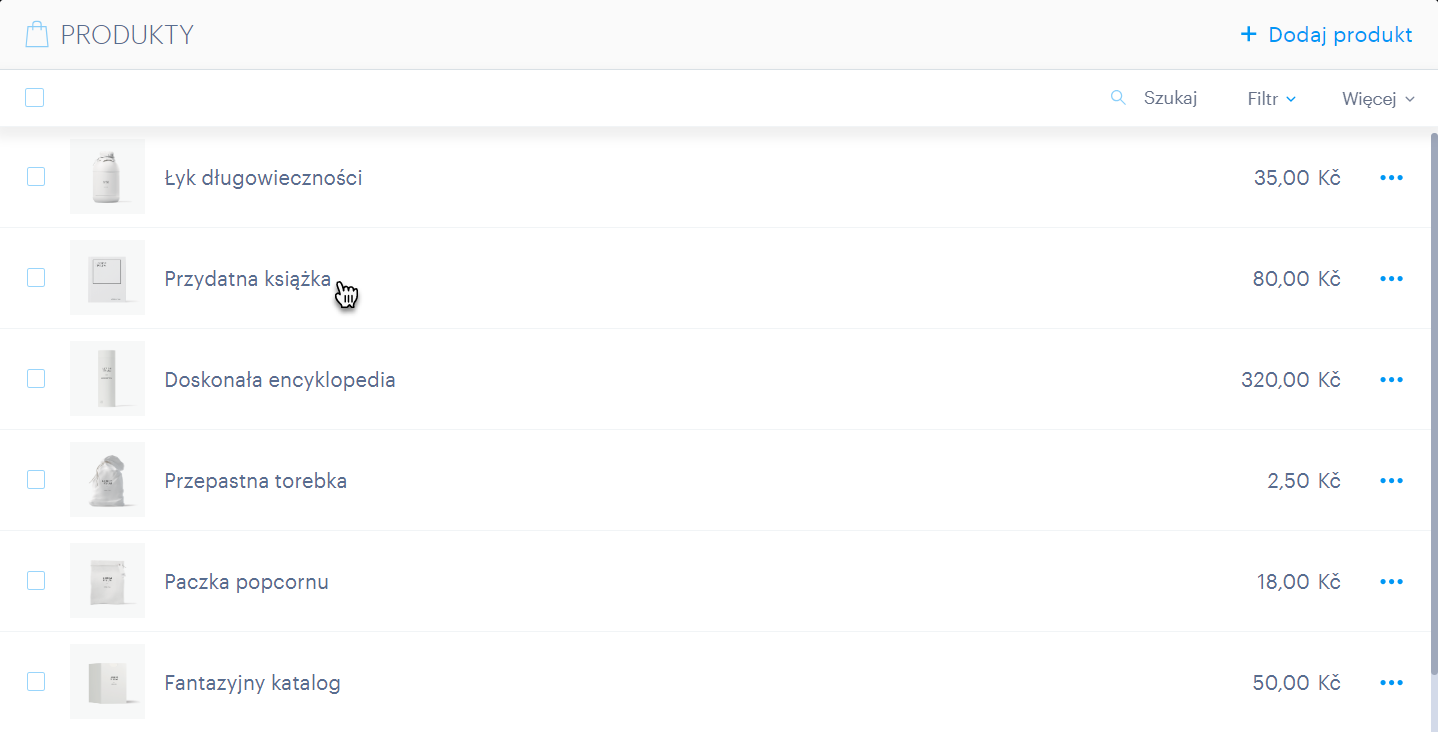
Produkt
W tym miejscu możesz wprowadzić nazwę produktu, stawkę VAT, cenę, krótką charakterystykę produktu oraz edytować powiązane z nim obrazy.
Użyj przycisku Pokaż cenę jednostkową, aby aktywować wyświetlanie cen jednostkowych. Więcej informacji na temat tej funkcji znajdziesz w artykułach Jak skonfigurować jednostki miary w sklepie internetowym oraz Jak skonfigurować jednostki miary dla produktów.
Możesz także dodać produkt do jednej z kategorii utworzonych w Twoim sklepie internetowym. Informacje szczegółowe dotyczące kategorii znajdziesz w artykule Tworzenie i edytowanie kategorii produktów.
Możesz także ukryć wybrany produkt w swoim sklepie zaznaczając w sekcji Wyświetlanie produktu w ofercie. Jeżeli chcesz tymczasowo usunąć taki produkt z menu sklepu, zaznacz pole Ukryj produkt w sklepie. Zaznaczony produkt nie będzie już widoczny dla klientów Twojego sklepu, ale pozostanie dostępny w sekcji zarządzania produktami - w razie potrzeby będzie można go zmodyfikować. Odznaczenie tego pola spowoduje, że wybrany produkt stanie się ponownie dostępny dla klientów Twojego sklepu.
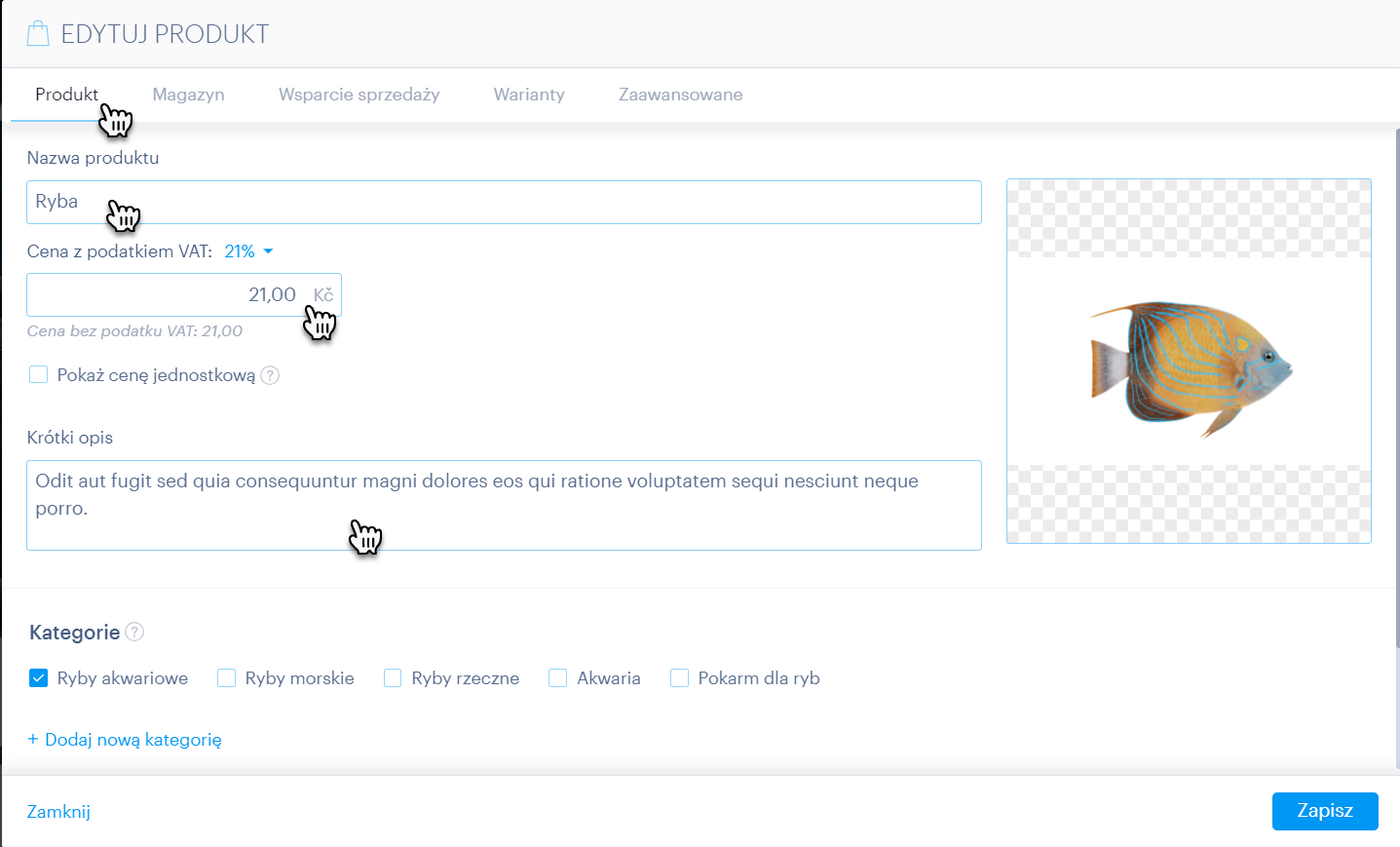

Magazyn
Pole Dostępność umożliwia wybranie, czy dany produkt jest czy nie jest dostępny w sklepie. Jeżeli wybierzesz wariant Nie pokazuj, status wybranego produktu pozostanie niewidoczny. Status produktu jest widoczny dla klientów sklepu na stronie produktu. Te dane są także wykorzystywane domyślnie na potrzeby pliku XML eksportowanego do stron porównywarek cenowych.
W polu Numer produktu możesz wprowadzić unikalny numer seryjny produktu, aby klienci mogli łatwo odnaleźć taki produkt na stronach porównywarek cen.
Jeżeli chcesz także sprzedać jedynie ściśle określoną liczbę sztuk danego produktu, w polu Przelicz ilość dostępnych sztuk możesz podać liczbę dostępnych egzemplarzy. Wraz ze sprzedażą kolejnych sztuk, dostępna ilość produktu będzie się zmniejszać. Z chwilą, gdy poziom dostępności osiągnie 0, taki produkt zostanie oznaczony w sklepie jako Wyprzedany, a klienci nie będą już mogli dodawać go do swojego koszyka.
Podawanie informacji o dostępności nie zależy od ilości dostępnych w sklepie sztuk. Jeżeli wprowadzona ręcznie ilość sztuk spadnie do zera (0), status wybranego produktu zmieni się na Brak towaru.
W polu Numer produktu możesz wprowadzić unikalny kod produktu, aby śledzić status towarów dostępnych w sklepie lub w łatwy sposób zidentyfikować produkt na stronach porównywarek cenowych.
W sekcji Wysyłka możesz wprowadzić wagę i wymiary produktu. Informacje szczegółowe dotyczące konfigurowania ceny za wysyłkę zgodnie z wagą produktu znajdziesz w artykule Jak dostosować cenę wysyłki zależnie od wagi produktu.
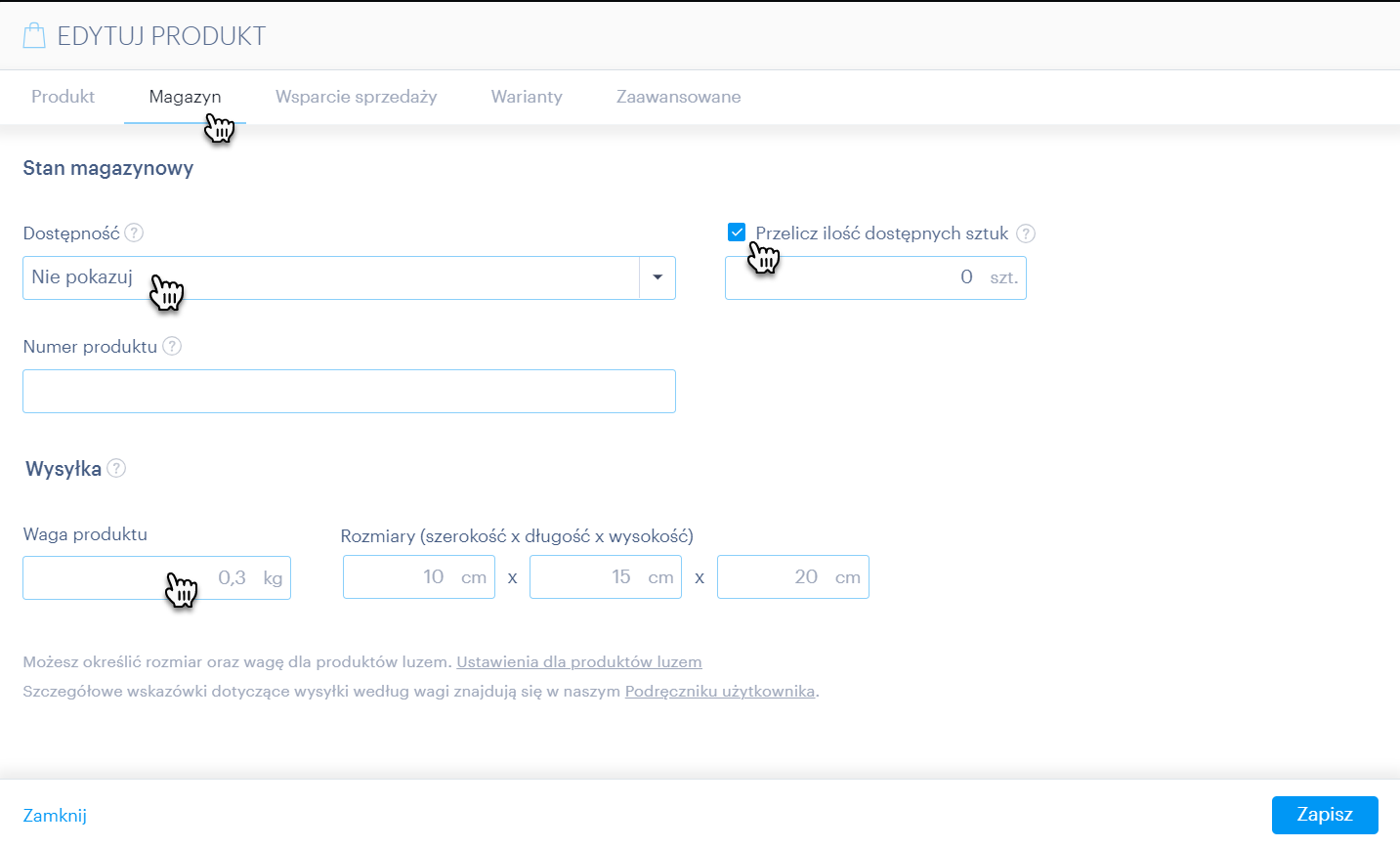
Wsparcie sprzedaży
Jeżeli chcesz, aby dany produkt się wyróżniał, możesz dodać do niego etykiety. Przykładami etykiet będą: wyprzedaż, obniżka, itp. Etykiety można dodawać w polu Pokaż etykietę produktu. W efekcie wybrane etykiety będą widoczne na produkcie.
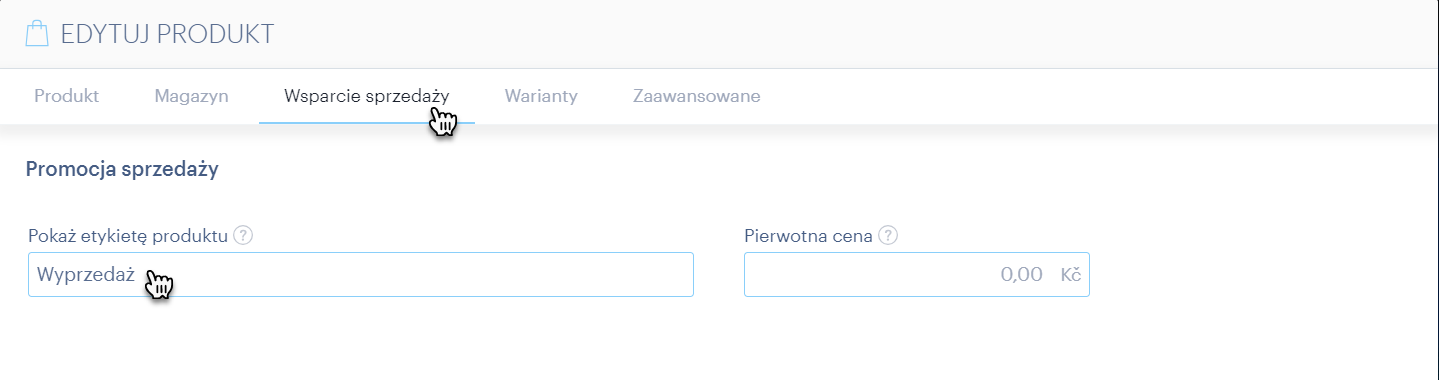
W polu Pierwotna cena możesz podać cenę produktu przed upustem. W ten sposób klienci będą mogli porównać cenę wyjściową z ceną na wyprzedaży i zorientować się ile zaoszczędzą kupując ten produkt. Produkt, do którego dodano etykietę i cenę pierwotną, będzie wyglądał w ten sposób:

Warianty
W tej sekcji możesz tworzyć i konfigurować warianty produktów. Wyczerpujące informacje na temat tworzenia wariantów znajdziesz w artykule Jak dodawać warianty produktów.

Ustawienia zaawansowane
W tym miejscu możesz edytować parametry SEO dla strony produktu, tj. tytuł strony, metaopis i kluczowe słowa. Możesz również zmienić adres URL strony z produktem. Więcej informacji na temat ustawień SEO znajdziesz w naszej serii artykułów poświęconych temu zagadnieniu.
Kliknięcie w Produkty przeniesie Cię bezpośrednio do strefy edytowania produktów. Zaznaczenie pola widocznego zaraz obok produktu pozwala na ukrycie lub pokazanie wybranego produktu w sklepie, a także jego skasowanie. Ta forma usuwania produktu powoduje, że zostaną one całkowicie usunięte z Twojego sklepu internetowego. W tym miejscu możesz także importować lub eksportować swoje produkty.

Nie zapomnij zapisać wprowadzonych zmian klikając Zapisz, a następnie Publikuj, aby opublikować wszystkie modyfikacje wprowadzone w swoim sklepie.
Podpowiedź: Do każdego produktu możesz dodać więcej informacji lub obrazów. Kliknij dwukrotnie w produkt widoczny na liście produktów. Otworzy się strona powiązana z danym produktem, którą możesz edytować tak samo, jak każdą inną stronę w swoim sklepie internetowym. W miejscu opisanym jako ‘Kliknij i wprowadź zmiany’ pod obrazkiem przedstawiającym produkt możesz dodać więcej tekstu i innych treści.
Inne elementy, które możesz dodawać do każdego ze swoich produktów, to zdjęcia, galerie zdjęć lub przycisk.
Kliknij w przycisk dodawania (plusa), który pokaże się po najechaniu kursorem myszy na daną sekcję, a potem wybierz rodzaj treści, który chcesz dodać.